Sådan centreres tekst over flere celler i Excel

Hvis du har en etiket eller overskrift på et regneark i Excel, som du vil centrere på tværs af et bestemt antal celler, er der flere måder Du kan gøre dette, med eller uden sammenlægning af celler. Vi viser dig begge veje.
Først vil vi centrere tekst på tværs af celler ved at slå sammen celler. For at gøre dette skal du vælge de celler, du vil fusionere.
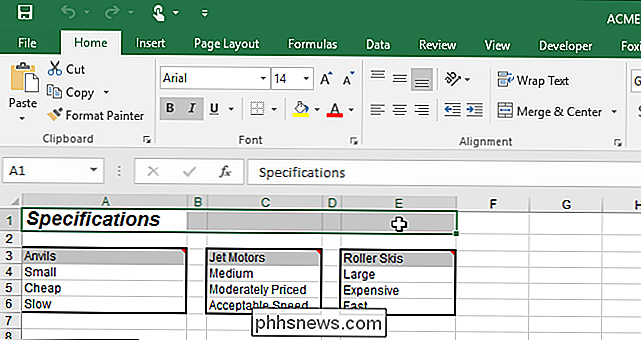
I afsnittet "Justering" på fanen "Hjem" skal du klikke på knappen "Flet og center".
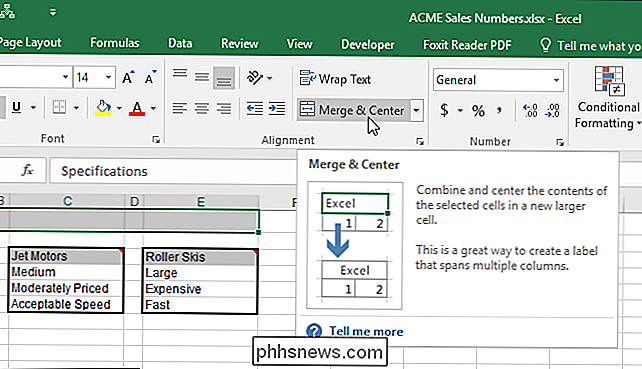
Cellerne slås sammen, og teksten er centreret i den eneste resulterende celle.
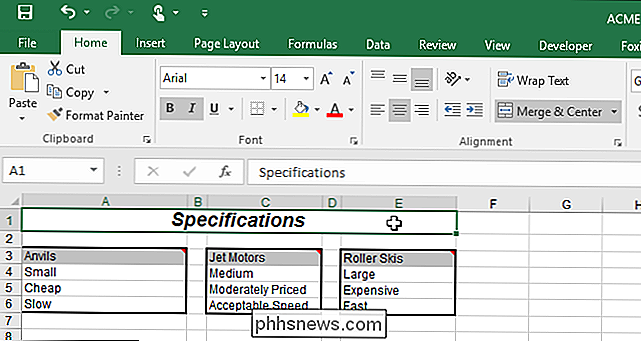
Hvis du ikke vil flette cellerne, kan du stadig centrere tekst på tværs af dem. Indtast din tekst i den første af de celler, på tværs af hvilke du vil centrere teksten, vælg cellerne og klik på knappen "Justeringsindstillinger" i nederste højre hjørne af afsnittet "Justering" på fanen "Startside".
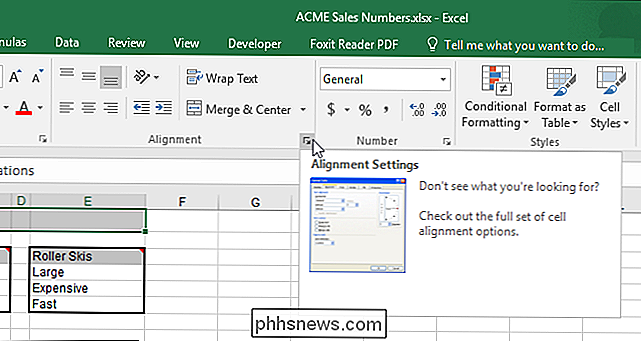
BEMÆRK: Du kan også højreklikke på de valgte celler og vælge "Formater celler" fra pop op-menuen.
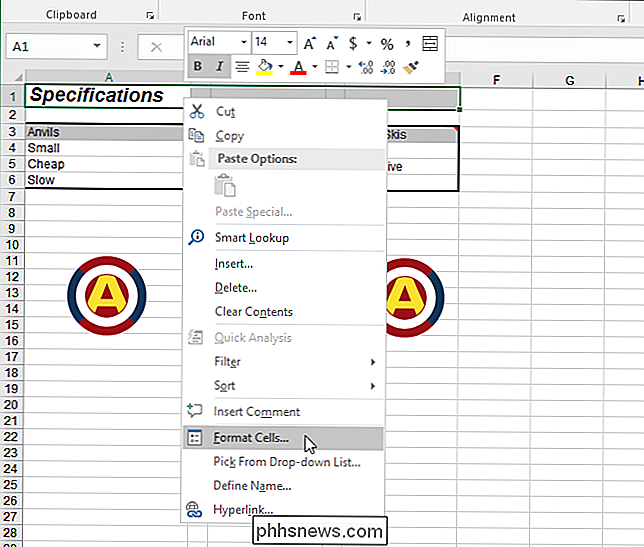
Sørg for, at fanen "Justering" er aktiv. Hvis du har åbnet dialogboksen "Format Cells" ved at højreklikke på de valgte celler, skal du klikke på fanen "Justering", da den ikke er den aktive fane som standard.
Vælg "Center over valg" fra "Horisontal "Drop-down list.
BEMÆRK: Du kan også markere afkrydsningsfeltet" Flette celler "på fanen" Justering "i dialogboksen" Formater celler "for at fusionere de valgte celler. Dette centrerer dog ikke teksten. Du skal gøre det særskilt.
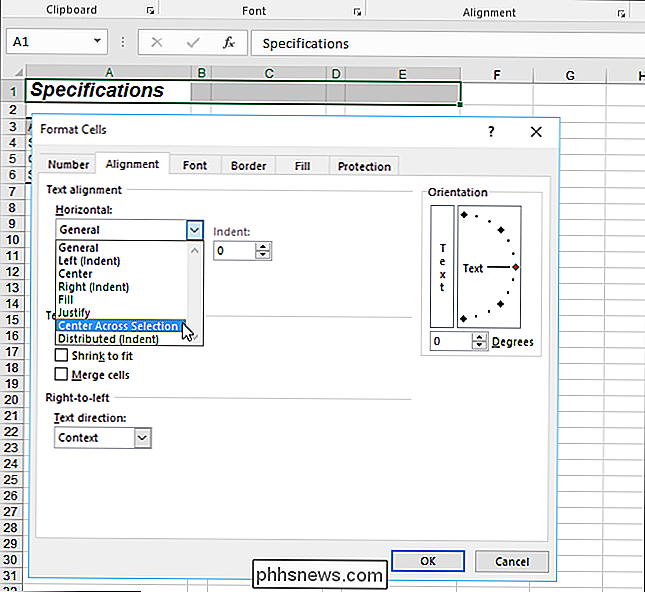
Teksten er centreret på tværs af de valgte celler, men cellerne fusioneres ikke i en.
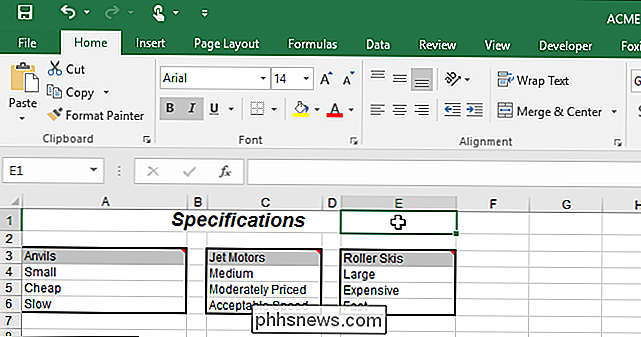
Hvis du centrerer tekst på tværs af et valg uden at slå sammen cellerne ofte, kan du optage en makro til procedure og sæt en knap på værktøjslinjen Hurtig adgang til hurtigt at centrere tekst på tværs af udvalgte celler.

Sådan bruges de mest brugte filer og mapper til den åbne skærm i Office 2013
Når du arbejder i Microsoft Office, kan du have filer, du ofte åbner, eller en bestemt mappe, du bruger til at gemme alle dine Office-dokumenter. Office-programmer giver dig mulighed for at fastlægge de mest brugte filer og mapper på skærmbilledet "Åbn" for hurtig og nem adgang. For at knytte en nyåbnet fil til skærmbilledet "Åbn" skal du åbne et dokument (nyt eller eksisterende) i Word og klik derefter på fanen "File".

Sådan ændres standard Gem lokalitets- og lokalfil-mappen i Word 2013
Når du først installerer Word, er standardplaceringen til at gemme filer OneDrive. Hvis du hellere vil gemme dokumenter på din computer, kan du nemt ændre det, selvom Word også angiver en standardmappe på din computer for at gemme filer, som normalt er "Mine dokumenter". For at ændre standardplaceringen for at gemme filer, Klik på fanen "File".



